Configurações dos Pincéis Bloqueadas¶
Normalmente, uma alteração a uma predefinição do pincel diferente irá modificar todas as definições do pincel. As predefinições bloqueadas são uma forma de você evitar que o Krita mude todas as definições. Como tal, se quiser que a textura seja a mesma em todos os pincéis, poderá bloquear o parâmetro da textura. Desta forma, todas as predefinições de pincéis que seleccionar irão partilhar a mesma textura!
Bloquear um parâmetro do pincel¶
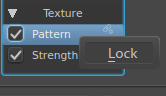
Para bloquear uma opção, use o  sobre o pequeno ícone de cadeado a seguir ao nome do parâmetro e mude-o para Bloquear. O mesmo ficará realçado, para mostrar que está bloqueado:
sobre o pequeno ícone de cadeado a seguir ao nome do parâmetro e mude-o para Bloquear. O mesmo ficará realçado, para mostrar que está bloqueado:
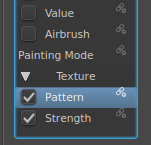
E, na área de desenho, irá mostrar que a opção da textura está bloqueada.
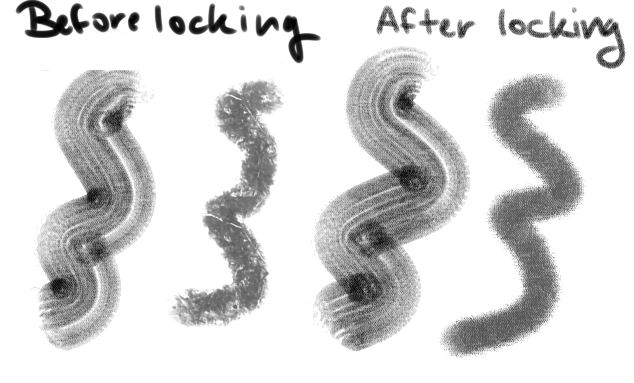
Desbloquear um parâmetro do pincel¶
Para desbloquear, use o  de novo sobre o ícone.
de novo sobre o ícone.
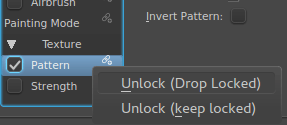
Existirão duas opções:
- Desbloquear (Tirar o Bloqueio)
Isto irá eliminar as configurações do parâmetro bloqueado e irá usar as da predefinição do pincel activa. Como tal, se o seu pincel não tinha nenhuma textura activa, o uso desta opção voltará a a pô-la sem qualquer textura.
- Desbloquear (Manter Bloqueado)
Isto irá manter as definições do parâmetro, mesmo que esteja desbloqueado.
